Win10专业版系统如何设置自动同步网络时间
发布时间:2017-09-02 17:29:00 浏览数: 小编:jiwei
Win10专业版系统如何设置自动同步网络时间?有时候我们会发现win10专业版系统下的时间显示不正确,没有自动同步到网络时间,时间不同步会可能会造成软件无法安装或使用出现问题,那么怎么设置时间与网络时间同步呢?下面就为大家介绍详细方法:
Win10自动同步网络时间的方法:
1、右键点击Win10专业版系统右下角的时间,如下图所示:
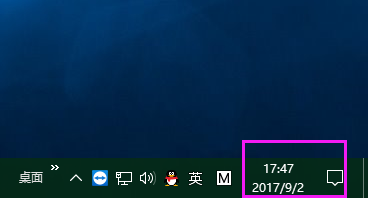
2.选择调整日期/时间,如下图所示:
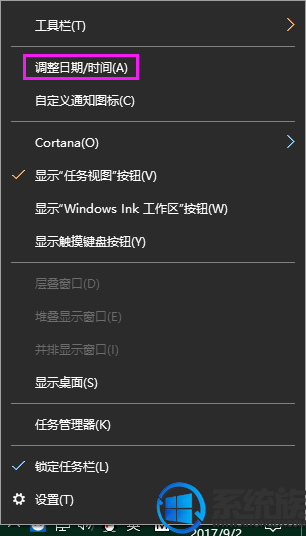
2、再点击弹出时间框里的更改日期和时间设置,如下图所示。
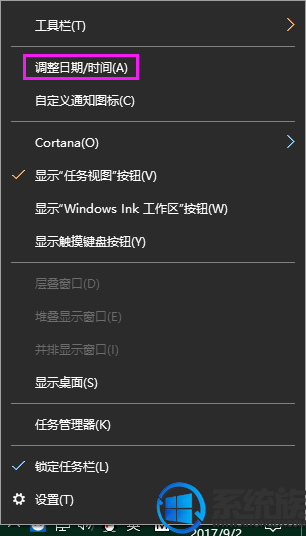
3.在弹出的窗口中将自动设置时间和自动设置时区两个选项打开,如下图所示:
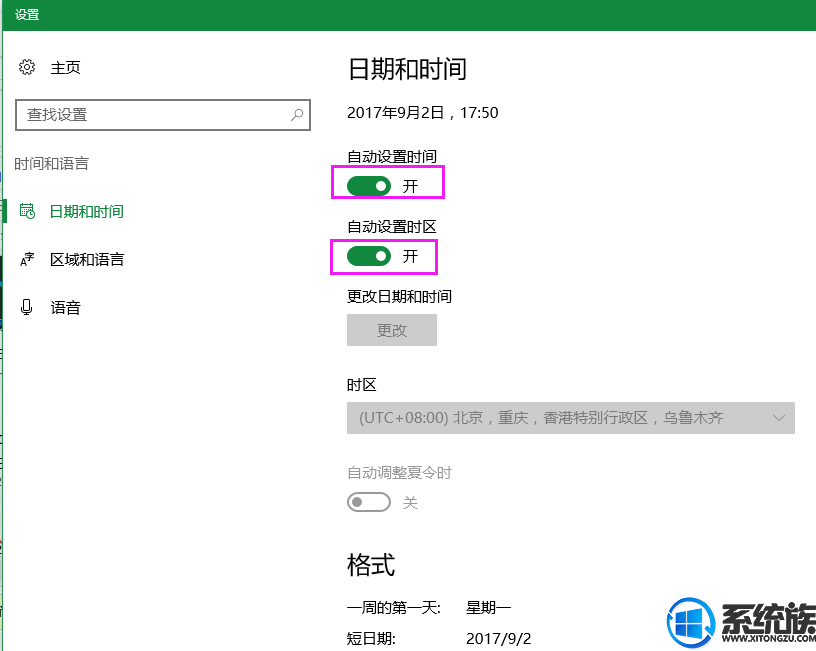
通过以上设置win10专业版系统的时间就会自动同步了。
以上就是Win10专业版系统如何设置自动同步网络时间的详细方法了,有此需求的朋友可以参照小编的方法进行操作,更多关于win10系统技巧,请大家关注系统族!
专题推荐: win10系统时间设置
下一篇: Win10专业版系统如何设置开启上帝模式



















